
Med Microsoft PowerPoint Speaker Notes , du har dina pratpoäng praktiska under din presentation. Men om du bestämmer dig för att ta bort dessa anteckningar kan det vara en tråkig uppgift. Vi visar dig hur du tar bort presentationens anteckningar på en gång.
Så här tar du bort PowerPoint Presenter Notes
Som en påminnelse kan du enkelt ta bort enskilda högtalartecken. Öppna presentationens anteckningar med hjälp av Notes-knappen i PowerPoint-statusfältet eller genom att klicka på "Anteckningar" i bandet på fliken Visa.
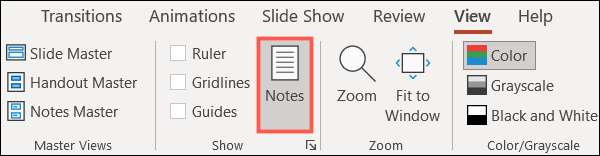
Gå till bilden med de anteckningar som du vill radera, klicka på arean Notes och ta bort texten. Du kan göra det snabbt genom att välja all text och slå på din raderingsknapp.
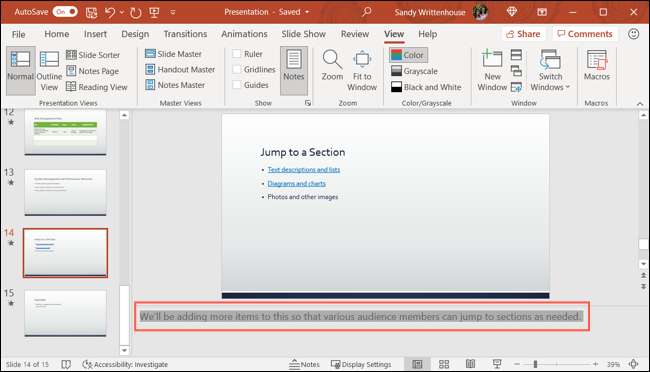
Även om det här är bra för att ta bort anteckningar på en handfull glidbanor, kan det vara tidskrävande om du har dussintals bilder. Så här tar du bort dem alla i ett fall.
Klicka på Arkiv & GT; Info. Under inspektera presentationen ser du att ditt bildspel innehåller presentationsnoteringar.
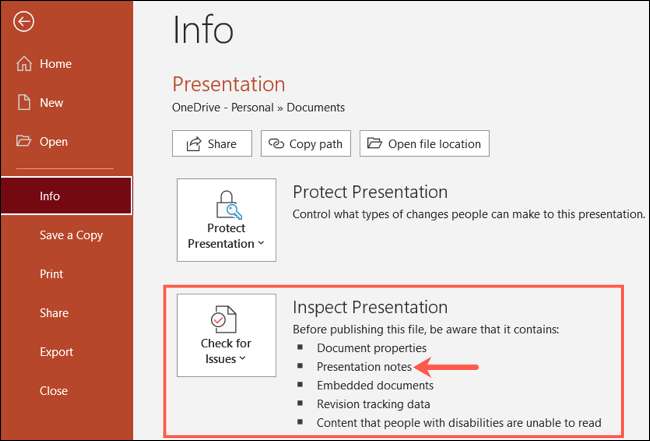
Klicka på rullgardinsmenyn "Kontrollera efter problem i den delen och välj sedan" Inspect Document. "
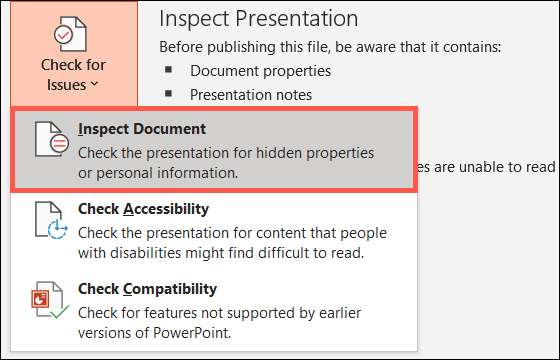
Du får se många saker som du kan inspektera ditt dokument för, så kom ihåg det här praktiska verktyget för de typer av saker senare.
För den här uppgiften kommer du bara att markera rutan för "Presentation Notes" längst ner och avmarkera resten. När du är klar klickar du på "Inspect."
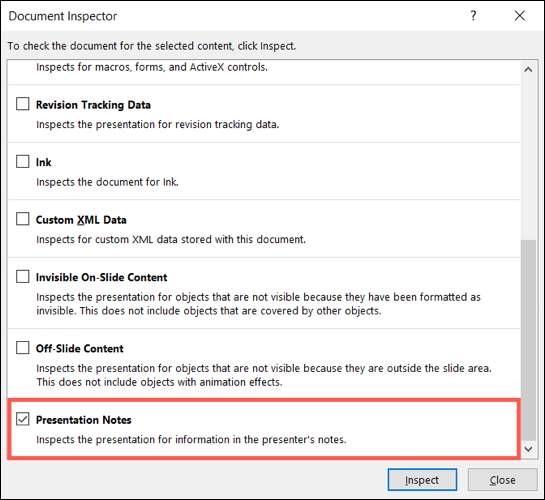
Efter ett ögonblick ser du att resultaten för att du vet att presentationsnoterna hittades under inspektionen. Klicka på "Ta bort allt."
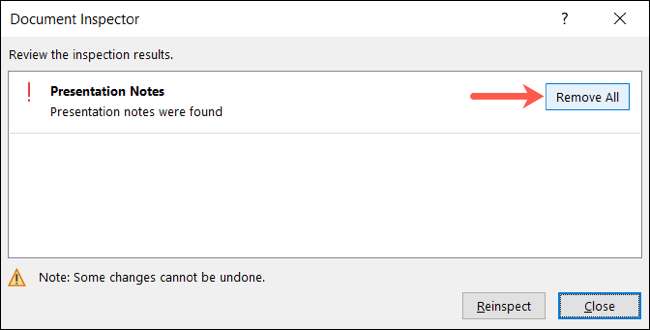
Och precis som det kommer dina presentationsnoteringar att vara borta! Du kan slå "Stäng" om du är klar med inspektionsverktyget.
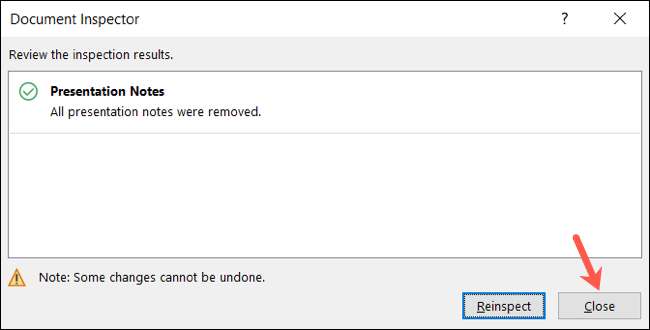
Klicka på pilen längst upp till vänster för att återgå till ditt bildspel, och du borde inte längre ha högtalartecken på dina bilder.
Om du vill ha en kopia av dessa anteckningar innan du tar bort dem kan du alltid spara en kopia av din presentation i förväg. Eller kan du Skriv ut bara högtalarnas anteckningar för en Microsoft PowerPoint SlideShow .







